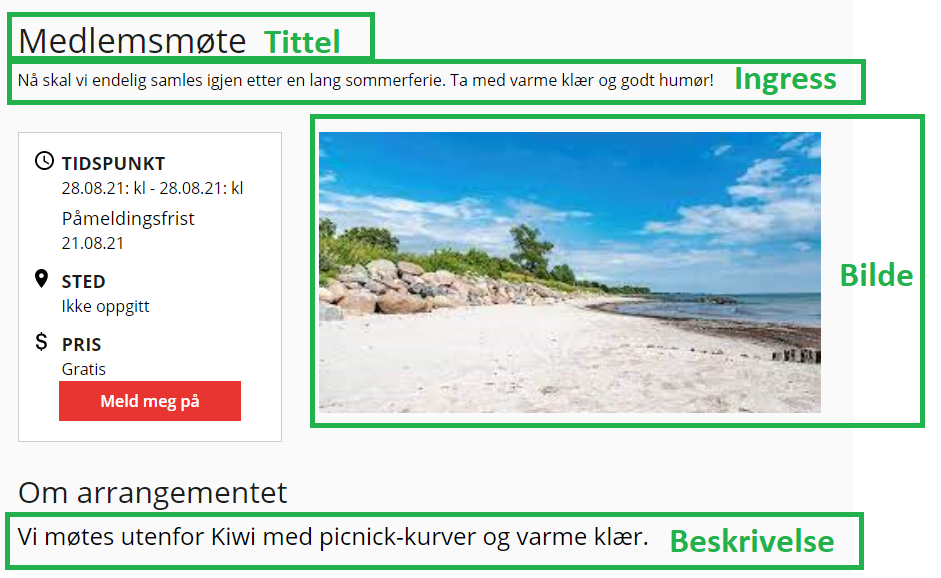Steg 1: Generelt
Forklaring av alle stegene ved opprettelse av arrangement:
Steg 1: Generelt
Det første steget for å opprette et kurs/arrangement er å registrere generell informasjon. Felter som er merket som * som er nøkkeldata og dermed obligatorisk å fylle ut. Ellers velger du selv hva du ønsker å registrere ut fra hvilket arrangement du skal ha.

Her kommer en mer detaljert beskrivelse av hva de ulike valgene betyr:
Avdeling:
Avdelingsvalgene er satt opp av ledelsen i organisasjonen og det vil dermed være enkelt å velge hvilken avdeling man bør bruke. Avdeling brukes for å kategorisere kursene på et overordnet nivå. I tillegg styrer avdelingen hvilke kommunikasjonsmaler som ligger inne på kurset, altså hvordan og hvor ofte man ønsker å kommunisere med deltakerne. Når du først har valgt en avdeling så kan du ikke endre på den etterpå. Så hvis du er så uheldig å velge feil avdeling må du slette arrangementet og så opprette det på nytt med riktig avdeling.
Kursnummer:
Settes vanligvis automatisk og utledes som en kombinasjon av årstall og løpenummer. Årstall settes basert på dato for når kurset er, og ikke når det opprettes. Det betyr at man kan opprette kurs året før og likevel får riktig kursnummer satt. Det er også mulig å sette kursnummer manuelt. Dette styres av parameter KAV_KUKODE_VALGFRI. Dersom tekstverdi på denne parameteren settes til J så kan man selv angi valgfritt kursnummer ved opprettelse av arrangement i KAV. Standard er automatikk.
Arrangør:
Arrangør forteller hvem som eier arrangementet. Den foreningen/laget som er arrangør er den som ser informasjon om arrangementet og får frem arrangementet i sin arrangementsliste. Dersom to eller flere foreninger/lokallag arrangerer sammen må den av de som skal utføre det administrative arbeidet ved påmelding velges som arrangør. Valget er som regel automatisk fyllt ut basert på hvem du som oppretter arrangementet og hvilken forening/lokallag du er tilknyttet. Dersom du er registrert med knytning til flere lokallag vil valget være tomt og du må fylle det ut selv. Arrangør kan overstyres i nedtrekksemenyen dersom man oppretter et kurs for noen andre. Arrangør må alltid fylles ut, men kan endres selv etter at arrangementet er registrert.
Arrangør bedrift:
Det er mulig å angi en bedrift som kursarrangør. Søket går mot alle bedrifter pålogget bruker har tilgang til. Ved visning er det lenke på bedriften. Tilgangshåndtering fungerer likt som for arrangør forening slik at ved visning av og søk etter arrangementer, og ved lagring, der arrangementene er tilknyttet "Arrangør bedrift", så sjekkes det tilgang til denne bedriften slik at brukere som ikke har tilgang til bedriften ikke får tilgang til arrangementet. Denne mulighetene ligger ikke tilgjengelig for alle kunder, men kan konfigureres for de som har behov for det.
Arrangementet er åpent for alle:
Som hovedregel har man bare tilgang til å administrere arrangement og ta imot påmeldinger for egne medlemmer. Dersom du ikke har valget krysset av ser du bare påmeldinger fra medlemmer i ditt lokallag. Dersom man skal arrangere sammen med en annen forening/lokallag eller for ikke medlemmer så må denne haken krysses av. Når du sier at arrangementet er åpent for alle har du som kursarrangør tilgang til alle navn i databasen (ikke bare egne medlemmer) og kan melde på/ta imot påmeldinger også fra ikke medlemmer og medlemmer fra andre lag. På grunn av GDPR-regler er det viktig at dette oppsettet bare brukes når det er arrangement hvor man faktisk har behov for tilgang til andre deltakere enn medlemmer siden man bare skal få tilgang dersom det anses for å være nødvendig. Det er med andre ord ikke noe "skummelt" som skjer ved å huke av dette valget, men du må ha en grunn for å gjøre det (arrangement for ikke medlemmer eller på tvers av lokallag).
Type:
Valgene for type er satt opp spesielt for din organisasjon så de skal være tilpasset logiske valg som passer til hvordan din organisasjon grupperer kurs/arrangement. Disse kategoriene brukes for å sortere arrangementlista (oversikt over alle kurs), sortering av kurskalenderen på web og hver kurstype gir også mulighet for å ha egne varianter av påmeldingsskjema på web.
Tidspunkt:
Standard angivelse av start og stopp-tidspunkt for arrangementet. Tidspunkt kan endres selv etter at kurset/arrangementet er opprettet. Det betyr at det er fullt mulig å opprette flere arrangement frem i tid selv om du ikke vet eksakt hvilken dato de skal avholdes. For eksempel kan du angi 01.10.åå for dersom du vet at det skal avholdes i oktober - og så kan du endre på det når du vet mer eksakt når det skal være. Tidspunkt for arrangementet brukes som mal på tidspunkter andre steder ved opprettelse av blant annet aktiviteter, overnatting og publisering på web.
Gjentas regelmessig:
Dersom du skal gjennomføre et medlemsmøte eller et annet arrangement regelmessig kan det være effektivt å bruke denne funksjonen. Gjentakende arrangement betyr i praksis at arrangmentet opprettes flere ganger med de samme opplysningene som du har angitt i steg 1 og 2. Når du har satt opp at det skal være regelmessig så opprettes alle arrangementet som selvstendige arrangement. Det betyr at om du skal gjøre endringer så må du endre på alle kursene hver for seg.
Når man angir at arrangementet skal være regelmessig så dukker det opp valg for hvor ofte. Basert på hva som er valgt som startdato på kurset vil samme ukedag som det bli forhåndsvalgt, men man kan velge ukedag uansett. Husk å også oppgi "Inntil dato"!

Hvis ukedag på startdato for arrangementet og ukedag valgt for repetering vil den nærmeste datoen bli valgt for første repeterende kurs
Eksempel: Startdato for kurs settes til onsdag 22. mai , og man velger hver 14.dag og mandager. Da blir første repeterende kurs mandag 3.juni.
Ved å lagre eller klikke neste så blir informasjonen om repeteringen lagret. Det er mulig å angre oppsett av regelmessige arrangement helt til man i steg 4 har valgt "Opprett" eller "Opprett og publiser". Da blir alle arrangementene opprettet med ulike kursnummer. Endringer etter det må gjøre på hvert enkelt arrangement.
Påmeldingsfrist:
Det er mulig å sette påmeldingsfrist på arrangementet. Dette har bare betydning for påmeldingsskjemaet som ligger ute på web.
Dersom du setter en påmeldingsfrist vil det vises slik at selve fristen er oppgitt og knappen for å melde seg på vises.
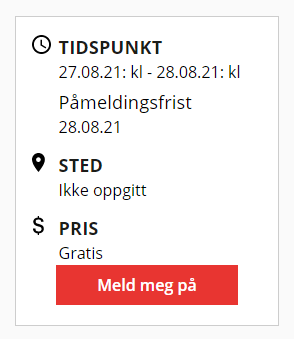
Når påmeldingsfristen har utløpt vises det ved at knappen byttes ut med tekst om at påmeldingsfristen har utløpt.
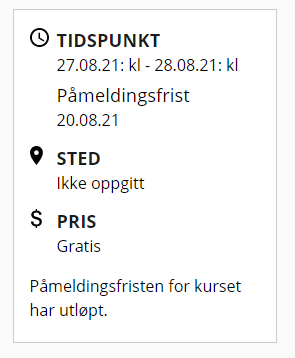
Det er fullt mulig å endre dato for påmeldingsfrist etter at arrangementet er publisert. Med en gang endring eller fjerning av påmeldingsdato er gjort vil dette få effekt på visningen.
Maks antall deltakere
Benyttes dersom man ønsker en telling på hvor mange deltakere det er plass til på arrangementet. På web vises det hvor mange ledige plasser det er basert på hvor mange som er angitt som maks antall minus de som er påmeldt.
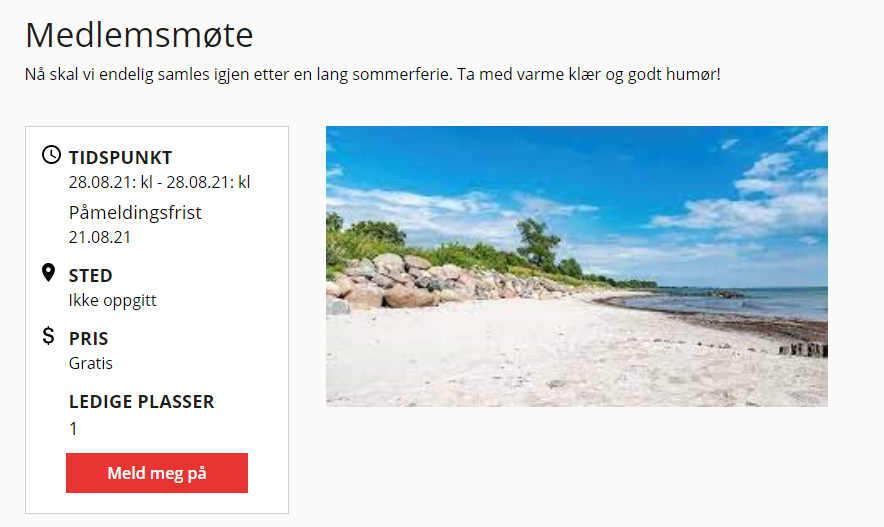
Dersom du har nådd antall som du har satt som maks på arrangementet så vises det på web ved at vi sier det ikke er noen ledige plasser. Men det er fortsatt lov til å melde seg på. De som gjør det havner da på en venteliste som vises inne på deltakeroversikten på arrangementet.
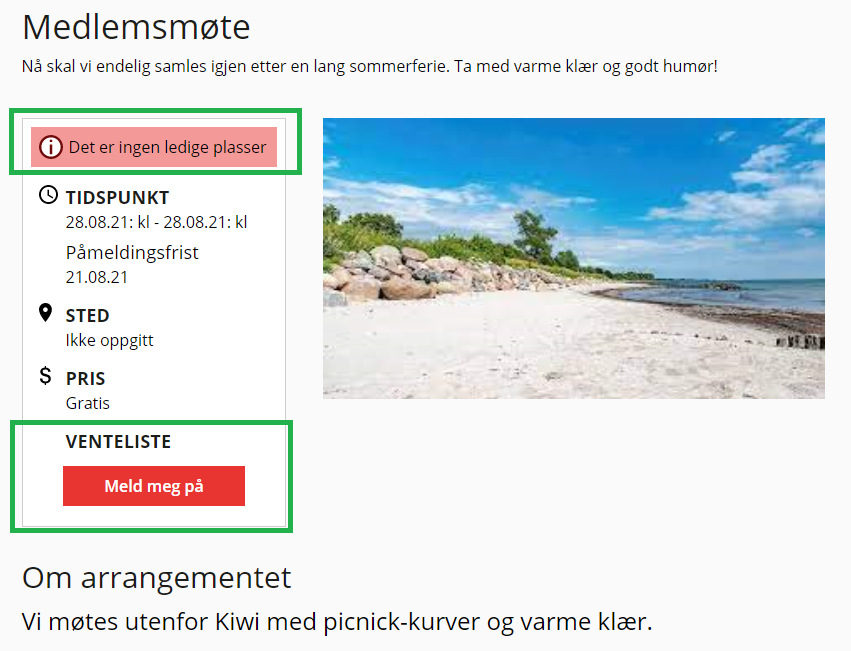
Godkjenning
Hake som sier at "Påmeldingene skal manuelt godkjennes"
Som standard vil vi forsøke å autogodkjenne alle påmeldinger til kurs. Noen kunder har dette avslått, men de aller fleste har denne funksjonen aktivert. Dersom denne funksjonen er aktivert har du mulighet til å si at for det enkelte kurs skal ikke påmeldingene automatisk godkjennes. Man ønsker å gjøre alt manuelt.
Massegodkjenning
Hake som sier at "Kreve at person og arbeidsgiver er søkt frem"
Denne funksjonen er for de som melder på medlemmer med en arbeidsgiver angitt. For organisasjoner med medlemmer og arbeidsgivere krever Winorg alltid at arbeidsgiver søkes frem og godkjennes i påmeldingen på samme måte som medlemmet. Det er standard derfor er haken huket av som standard.
Om man fjerner denne går det fint å godkjenne deltakerne uten at arbeidsgiver er angitt, mao vil arbeidgsgiverinformasjonen ignoreres ved godkjenning. Dersom personen på en påmelding ikke er søkt frem så vil ny person automatisk opprettes ved godkjenning.
Denne funksjonen er ment å skulle brukes for eksempel på større digitale arrangementer hvor deltaker må registreres men det er ikke vesentlig med behandling av påmeldingen basert på kriterier.
Verv
Hake som sier at "Påmeldingene må ha verv angitt"
Denne funksjonen kan benyttes dersom det på et kurs er obligatorisk at kursdeltaker angir hvilket verv vedkommende meldes på med. For eksempel et kurs som er for tillitsvalgte. Da kan man si at man må angi at man har vervet tillitsvalgt for å kunne meldes på. Dvs Winorg støtter bare at det blir obligatorisk at den som melder seg på har et verv, ikke akkurat hvilket verv det er.
Dersom denne haken er angitt vil det da, både ved manuell registrering av kursdeltakere og via påmeldinger fra web kreves at et av deltakerens verv velges som en del av påmeldingen. Deltakeren må ha vervet fra før av, så det handler om at man må velge blant deltakerens eksisterende verv. Det betyr i praksis at en deltaker uten verv kan ikke melde seg på kurset.
Når haken er satt vil felt for å angi verv vises og være påkrevet alle steder hvor man registrerer og godkjenner deltakere.
For 3.part er dette støttet via våre API'er.
Kategorisering av kurs
Her er en mulighet for å kategorisere kurset. Man kan ha mer enn en kategori.
Tittel og Ingress
Tittel er overskriften på arrangementet.
Ingress er en teaser eller kort forklaring for å utdype hva arrangementet gjelder.
Bilde
Vi anbefaler å alltid legge inn et bilde her siden det gjør visningen mer attraktiv. Bildet kan være på inntil 1 MB.
Beskrivelse
Her kan du legge inn beskrivelse og ytterligere bilder om du ønsker det. Dette er informasjon som vises på visningen av kurset på web. Dersom du skal bruke bilder her må det være lenker til bilder som er lagret åpent på nett. Ellers kan du legge inn agendaen for kurset eller informere om annet nyttig ifm påmelding til kurset.
Informasjonen vises på denne måten på web: